Usuń wirusa TurboMac (Poprawione instrukcje)
Instrukcja usuwania wirusa TurboMac
Czym jest Wirus TurboMac?
Co powinienem wiedzieć na temat wirusa TurboMac?
Deweloperzy TurboMac twierdzą, że aplikacja ta jest niezbędna dla tych, którzy lubią robić zakupy online i oszczędzać przy tym pieniądze. Jak to możliwe? Jak obiecuje na swojej oficjalnej stronie intenretowej ten potencjalnie niechciany program ma poprawiać jakość przeglądania internetu przez użytkowników poprzez wyświetlanie ofert specjalnych i dostarczanie kuponów z kodami, które umożliwiają uzyskanie specjalnych zniżek. Dla niektórych osób, funkcje te mogą wyglądać atrakcyjnie. Jednak nie należy przyjmować za pewnik tych obietnice, bo TurboMac jest również zdolny do inicjowania problemów z komputerem i kłopotów związanych z ochroną prywatności. Technicznie rzecz biorąc, aplikacja ta jest wymieniona jako adware i potencjalnie niechciany program (PUP). Jest skierowany do właścicieli Mac OS X, którzy używają Google Chrome, Mozilla Firefox, Safari i innych przeglądarek internetowych. Po tym jak adware TurboMac zostanie zainstalowany, modyfikuje system i generuje dużo okienek pop-up, reklam i banerów, które zmniejszają prędkość działania przeglądarki internetowej. Co więcej, te reklamy mogą przekierować cię do podejrzanych stron internetowych, które mogą zawierać złośliwe treści i mogą próbować zainfekować system złośliwym oprogramowaniem. W związku z tym, klikając te reklamy można sprowadzić na komputer niebezpieczeństwo. Aby utrzymać ją w bezpiecznym miejscu, nie należy pobrierać tej aplikacji wcale. Jednak jeśli już to zrobiłeś, należy usunąć natychmiast TurboMac. Do wykonania tego zadania, zalecamy użycie FortectIntego.
Potencjalnie niechciane programy są zwykle opracowane w celu generowania przychodów, pokazywania sponsorowanych reklam lub powodowania niechcianych przekierowań na różne strony internetowe. Twórcy wirusa TurboMac mają ten sam cel. Ponadto, po zainstalowaniu tego potencjalnie niechcianego programu, mogą również rozpocząć monitorowanie aktywności przeglądania użytkownika i może zbierać informacje o geolokalizacji jego albo jej komputera, adresu IP, odwiedzanych stron internetowych itp. Zazwyczaj dane te są wykorzystywane do działań marketingowych, ale nie ma gwarancji, że nie będą udostępniane firmom trzecim, które dążą do wykorzystania ich do celów niezgodnych z prawem. Jedynym rozwiązaniem, aby zachować swoje dane osobowe z dala od osób podejrzanych jest usunięcie TurboMac.
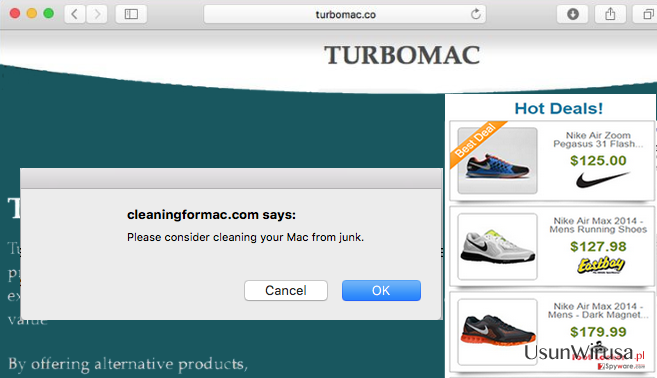
W jaki sposób znalazł się on na moim komputerze?
Porwanie TurboMac może wystąpić podczas pobierania oprogramowania z Internetu. Potencjalnie niechciane programy mogą być powiązane z innym oprogramowaniem, ponieważ deweloperzy mają świadomość, że użytkownicy nie zwracają należytej uwagi do procesu instalacji oprogramowania. Według wielu badaczy, użytkownicy mają tendencję do wyboru „Domyślnej” opcji instalacji zamiast „Niestandardowej” lub opcji „Zaawansowanej”. Następnie po prostu klikają przycisk „Dalej”, gdy jest to potrzebne, starając się zwiększyć szybkość instalacji. Ten zły nawyk może spowodować poważne obrażenia i umieścić komputer w dużym niebezpieczeńśtwie!
Aby utrzymać komputer bezpiecznym, zawsze należy wybrać „Zaawansowane” i „Niestandardowe” ustawienia instalacji. Ponadto, upewnij się i sprawdź dokładnie, jakie dodatkowe programy są oferowane w pakiecie z programem podstawowym. Jeśli okaże się, że programy te są podejrzane, nie należy instalować ich w ogóle i szukać innej aplikacji z tej samej kategorii. Ponadto, trzeba przeczytać Politykę prywatności lub Warunki i Wmowy, aby upewnić się, że wszystkie stwierdzenia są wiarygodne. Jeśli tak nie jest, należy anulować instalację.
Usuwanie TurboMac
Poniżej można znaleźć przewodnik krok po kroku wyjaśniający jak usunąć ten potencjalnie niepożądany program z komputera. Usunięcie TurboMac składa się z dwóch głównych etapów. Przede wszystkim, trzeba znaleźć i usunąć wszystkie pliki, które są związane z tym porywaczem przeglądarki. Nie należy zapominać o jego obiektach pomocniczych w przeglądarkach, powiązanych plikach i wpisach rejestru, które mogą spowodować ponowne pojawienie się wirusa TurboMac w przyszłości. Następnie należy przeprowadzić skanowanie komputera za pomocą wiarygodnego programu spyware, aby upewnić się, że zostały usunięte wszystkie niepotrzebne elementy lub zresetować przeglądarki internetowe. Po wejściu w ustawienia przeglądarki, należy znaleźć zakładkę „Rozszerzenia” i wyszukać niedawno zainstalowane dodatki, wyłączyć te, które wyglądają na podejrzane, by usunąćTurboMac z komputera w sposób ręczny. Poradnik krok po kroku, który mógłby w tym pomóc podano poniżej.
Możesz usunąć szkody spowodowane przez wirusa za pomocą FortectIntego. SpyHunter 5Combo Cleaner i Malwarebytes są zalecane do wykrywania potencjalnie niechcianych programów i wirusów wraz ze wszystkimi związanymi z nimi plikami i wpisami do rejestru.
Instrukcja ręcznego usuwania wirusa TurboMac
Usuń TurboMac z systemu Mac OS X
W celu pozbycia się adware TurboMac ręcznie, musisz odinstalować MPlayerX, NicePlayer, oraz inne podejrzane pozycje, które mogą być powiązane z tym adware. Jego pliki zwykle mogą być znalezione w folderze /Library/LaunchAgents.
[GI=mozilla-firefox]
-
Jeżeli korzystasz z OS X, kliknij przycisk Go na samej górze strony i wybierz Applications.

-
Poczekaj aż zobaczusz folder Applications i poszukaj w nimTurboMac czy też innych podejrzanych pogramów, króre mogą się w nim znajdować. Teraz kliknij prawym przyciskiem myszy na każdym z tych wyników i wybierz Move to Trash.

Zresetuj Google Chrome
Usuń złośliwe rozszerzenia z Google Chrome:
- Otwórz Google Chrome, kliknij na Menu (trzy pionowe kropki w prawym górnym rogu) i wybierz Więcej narzędzi > Rozszerzenia.
- W nowo otwartym oknie zobaczysz zainstalowane rozszerzenia. Odinstaluj wszystkie podejrzane wtyczki klikając Usuń.

Wyczyść pamięć podręczną i dane witryn w Chrome:
- Kliknij na Menu i wybierz Ustawienia.
- W sekcji Prywatność i bezpieczeństwo wybierz Wyczyść dane przeglądania.
- Wybierz Historia przeglądania, Pliki cookie i inne dane witryn oraz Obrazy i pliki zapisane w pamięci podręcznej.
- Kliknij Wyczyść dane.

Zmień swoją stronę główną:
- Kliknij menu i wybierz Ustawienia.
- Poszukaj podejrzanych stron w sekcji Po uruchomieniu.
- Kliknij Otwórz konkretną stronę lub zestaw stron i kliknij na trzy kropki, by znaleźć opcję Usuń.
Zresetuj Google Chrome:
Jeśli poprzednie metody ci nie pomogły, to zresetuj Google Chrome, by wyeliminować wszystkie komponenty:
- Kliknij Menu i wybierz Ustawienia.
- Przewiń sekcję Ustawienia i kliknij Zaawansowane.
- Przewiń w dół i zlokalizuj sekcję Resetowanie komputera i czyszczenie danych.
- Teraz kliknij Przywróć ustawienia do wartości domyślnych.
- Potwierdź za pomocą Resetuj ustawienia, by ukończyć usuwanie.

Zresetuj Safari
Usuń niechciane rozszerzenia z Safari:
- Kliknij Safari > Preferencje…
- W nowym oknie wybierz Rozszerzenia.
- Wybierz niechciane rozszerzenie powiązane z Wirus TurboMac i wybierz Odinstaluj.

Wyczyść pliki cookie i inne dane witryn w Safari:
- Kliknij Safari > Wymaż historię…
- Z rozwijanego menu pod Wymaż, wybierz cała historia.
- Potwierdź za pomocą Wymaż historię.

Zresetuj Safari, jeśli powyższe kroki nie pomogły:
- Kliknij Safari > Preferencje…
- Przejdź do karty Zaawansowane.
- Zaznacz Pokazuj menu Programowanie na pasku menu.
- Kliknij Programowanie na pasku menu i wybierz Wyczyść pamięć podręczną.

Po odnstalowaniu tego potencjalnie niechcianego programy i naprawieniu swoich przeglądarek polecamy ci przeskanowanie swojego komputera sprawdzonym oprogramowaniem antywirusowym. Z pewnoscia pomoże ci to pozbyć się TurboMac i jego wpisów w rejestrze, program dodatkowo będzie w stanie rozpoznać powiązane pasożyty i inne infekcje malware na twoim kompterze. Aby tak się stało polecamy skorzystanie z wysoko ocenianego przez nas programu zdolnego do usuwania oprogramowania malware: FortectIntego, SpyHunter 5Combo Cleaner lub Malwarebytes.
Polecane dla ciebie:
Nie pozwól, by rząd cię szpiegował
Rząd ma wiele problemów w związku ze śledzeniem danych użytkowników i szpiegowaniem obywateli, więc powinieneś mieć to na uwadze i dowiedzieć się więcej na temat podejrzanych praktyk gromadzenia informacji. Uniknij niechcianego śledzenia lub szpiegowania cię przez rząd, stając się całkowicie anonimowym w Internecie.
Możesz wybrać różne lokalizacje, gdy jesteś online i uzyskać dostęp do dowolnych materiałów bez szczególnych ograniczeń dotyczących treści. Korzystając z Private Internet Access VPN, możesz z łatwością cieszyć się połączeniem internetowym bez żadnego ryzyka bycia zhakowanym.
Kontroluj informacje, do których dostęp może uzyskać rząd i dowolna inna niepożądana strona i surfuj po Internecie unikając bycia szpiegowanym. Nawet jeśli nie bierzesz udziału w nielegalnych działaniach lub gdy ufasz swojej selekcji usług i platform, zachowaj podejrzliwość dla swojego własnego bezpieczeństwa i podejmij środki ostrożności, korzystając z usługi VPN.
Kopie zapasowe plików do późniejszego wykorzystania w przypadku ataku malware
Problemy z oprogramowaniem spowodowane przez malware lub bezpośrednia utrata danych w wyniku ich zaszyfrowania może prowadzić do problemów z twoim urządzeniem lub do jego trwałego uszkodzenia. Kiedy posiadasz odpowiednie, aktualne kopie zapasowe, możesz z łatwością odzyskać dane po takim incydencie i wrócić do pracy.
Bardzo ważne jest, aby aktualizować kopie zapasowe po wszelkich zmianach na urządzeniu, byś mógł powrócić do tego nad czym aktualnie pracowałeś, gdy malware wprowadziło jakieś zmiany lub gdy problemy z urządzeniem spowodowały uszkodzenie danych lub wpłynęły negatywnie na wydajność.
Posiadając poprzednią wersję każdego ważnego dokumentu lub projektu, możesz oszczędzić sobie frustracji i załamania. Jest to przydatne, gdy niespodziewanie pojawi się malware. W celu przywrócenia systemu, skorzystaj z Data Recovery Pro.


